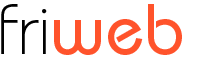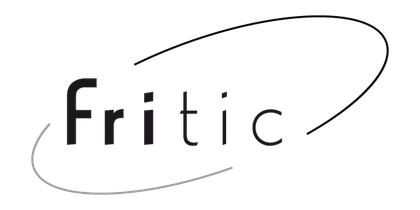Passen Sie die Farbe Ihrer Website an
Die grafischen Themen von Friweb können durch eine Leitfarbe personalisiert werden, die Farbe wird z.B. für das Band unter den großen Bildern benützt. Die gleiche Farbe (standardmäßig blau) wird auch verwendet, um Links im Text zu markieren und aktive Menüs hervorzuheben. Um diese Farbe zu ändern, müssen Sie zum Menü "Friweb> Erscheinungsbild" gehen (Sie müssen natürlich als Webmaster identifiziert werden). Am unteren Rand der Seite, unter "Fritic Theme Settings", können Sie den gewünschten Farbcode im Feld "Primary color" eingeben, immer mit dem # -Zeichen vorangestellt. Zum Beispiel, der Code # FF0000 wird Ihnen eine rote Farbe geben.
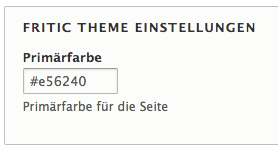
Wie finde ich den Code der gewünschten Farbe?
Es gibt verschiedene Techniken, um diesen Farbcode zu finden. Die Zeichen- und Bildbearbeitungssoftware (Photoshop, Pixelmator, Paint, etc ...) erlaubt es in den meisten Fällen, diese Codes zu finden, aber am einfachsten ist ein Online-Tool wie https://html-color-codes.info zu brauchen.
Auf dieser Seite können Sie direkt eine Web Farbe in der ersten Palette (HTML Color Chart) auswählen, indem Sie auf ein Quadrat (1) klicken. Sie erhalten dann den gewünschten Farbcode (2), den Sie kopieren und im Feld einfügen können.
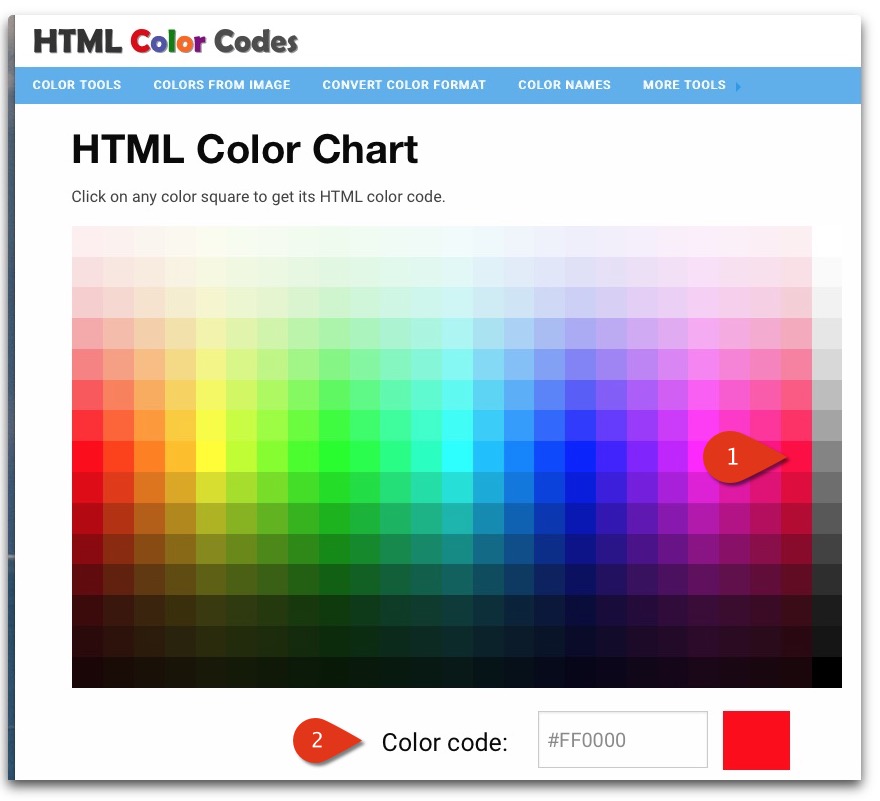
Wenn Sie eine genauere Farbe wünschen, können Sie die folgende Palette verwenden (HTML Color Picker). Sie wählen zuerst die Farbfamilie im unteren Bereich der Palette (1), klicken Sie dann in den Farbverlauf (2) um den Farbcode zu erhalten (3).
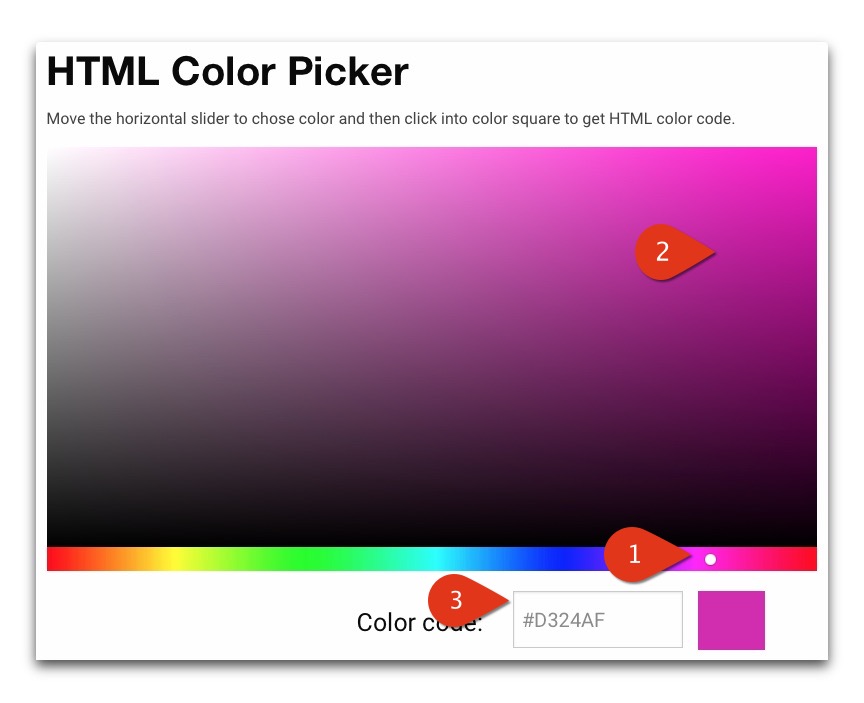
Eine andere Methode besteht darin, eine bestimmte Farbe vom Logo ihrer Schule zu nützen, indem Sie das Logo auf die Website html-color-codes.info hochladen um eine bestimmte Farbe auszuwählen. Klicken Sie dazu im Menü Website auf Colors from Image (1). Dort können Sie auf zwei Arten vorgehen:
- Klicken Sie auf "Datei hochladen" (2) und wählen Sie das Bild Ihres Logos auf Ihrem Computer aus, das Bild wird nach einer kurzen Wartezeit anzeigen. Auf dem erscheinende Bild, klicken Sie auf die gewünschte Farbe (3), dann auf der rechten Seite, auf dem vergrößerten Teil, auf dem genauen Pixel (4), die Ihnen die Farbe liefern wird. Sie erhalten dann den Farbcode (5), den Sie einfach kopieren können und in Ihrer Website einfügen können (siehe oben).
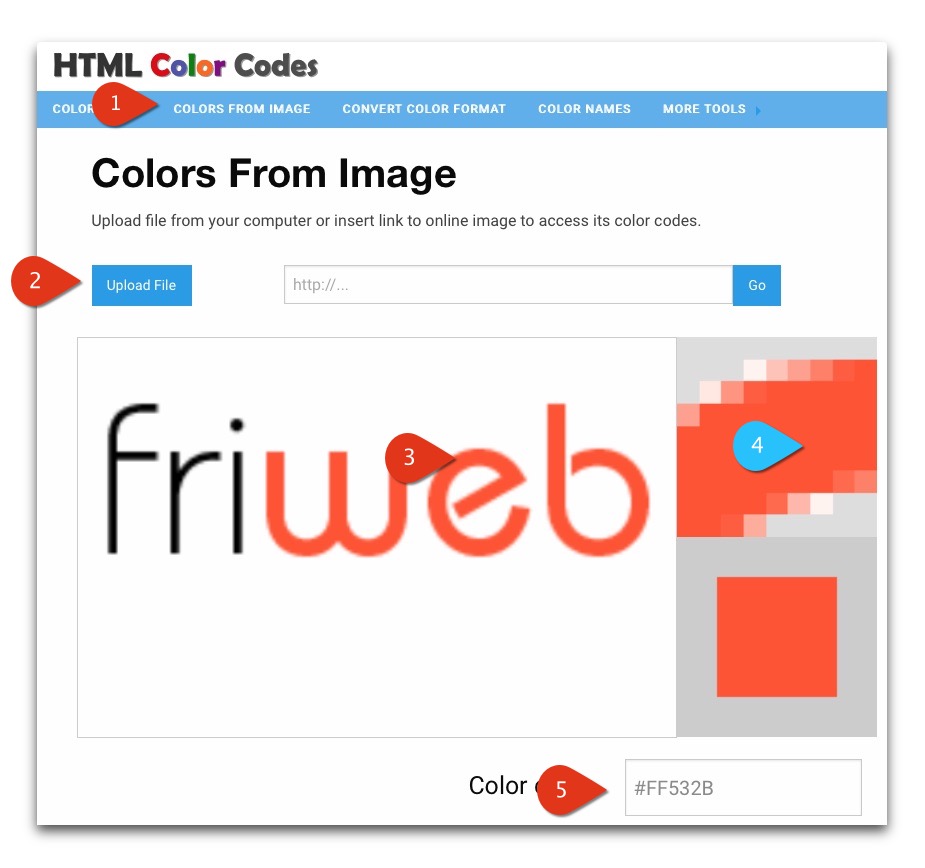
- Oder gehen Sie auf Ihre Website, klicken Sie mit der rechten Maustaste auf Ihr Logo und wählen Sie "Bild in neuem Tab öffnen" (1).

Sobald das Logo auf einem neuen Fenster angezeigt ist, kopieren Sie die obenstehende URL (2) (zum Beispiel: https://www.friweb.ch/sites/support/files/logo-fri-web_1.png).
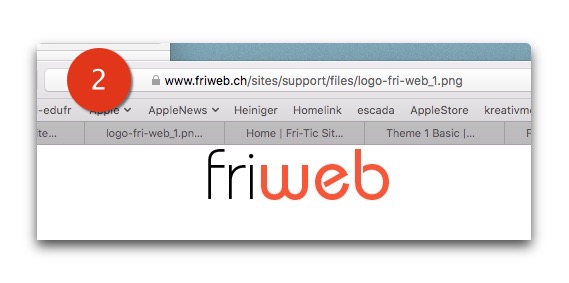
Fügen Sie diese Adresse auf der Website html-color-codes.info in das weiße Feld (3) ein und klicken Sie auf GO (4). Auf dem Bild, das nach einem Moment erscheint, klicken Sie auf die gewünschte Farbe (5), dann auf der rechten Seite, auf dem vergrößerten Teil, auf dem genauen Pixel, dass Ihnen die Farbe geben wird (6). Sie erhalten dann den Farbcode (7), den Sie einfach kopieren und in das Menü "Erscheinungsbild" Ihrer Website einfügen müssen (siehe oben).
![]()